 Izdrukas ir tukšas/izplūdušas vai neskaidras/neprecīzas vai tajās izsmērējušās krāsas/ir redzamas švīkas vai līnijas
Izdrukas ir tukšas/izplūdušas vai neskaidras/neprecīzas vai tajās izsmērējušās krāsas/ir redzamas švīkas vai līnijas

 Izdruka ir izplūdusi
Izdruka ir izplūdusi
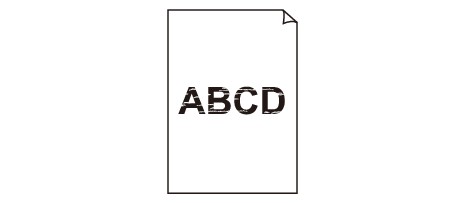

 Nepareizas krāsas
Nepareizas krāsas
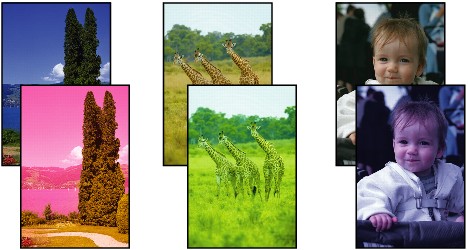

 Parādās baltas svītras
Parādās baltas svītras
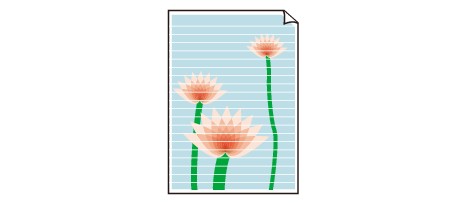

-
1. pārbaude. Pārbaudiet papīra un drukas kvalitātes iestatījumus.
-
2. pārbaude. Pārbaudiet tintes tvertņu statusu. Ja tinte beigusies, nomainiet tintes tvertni.
-
3. pārbaude. Vai uz tintes tvertnes joprojām ir oranžā līmlente un plastmasas iepakojums?
Pārliecinieties, vai ir noņemta visa plastmasas aizsargiepakojums, lai atbrīvotu Y formas atveres apgabalu, kā parādīts attēlā (A).
Ja uz tintes tvertnes (B) joprojām ir oranžā līmlente, noplēsiet to.
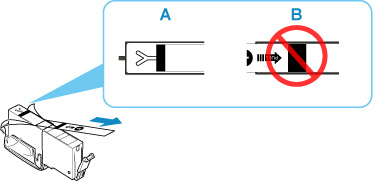
-
4. pārbaude. Vai drukas galviņas sprauslas nav nosprostotas?
Izdrukājiet sprauslu pārbaudes paraugu, lai pārbaudītu, vai tinte tiek pareizi izsmidzināta no drukas galviņas.
Detalizētu informāciju par sprauslu pārbaudes parauga, drukas galviņas tīrīšanu un drukas galviņas īpašo tīrīšanu skatiet sadaļā Ja drukāšana ir blāva vai nevienmērīga.
-
Ja sprauslu pārbaudes paraugs netiek drukāts pareizi:
Pārbaudiet, vai problemātiskās krāsas tintes tvertne nav tukša.
Ja tintes tvertne nav tukša, veiciet drukas galviņas tīrīšanu un vēlreiz mēģiniet izdrukāt sprauslu pārbaudes paraugu.
-
Ja problēma nav novērsta pēc divkārtējas drukas galviņas tīrīšanas:
Veiciet drukas galviņas īpašo tīrīšanu.
Ja pēc drukas galviņas īpašās tīrīšanas problēma nav novērsta, izslēdziet printeri un pēc 24 stundām veiciet atkārtotu drukas galviņas īpašo tīrīšanu. Izslēdzot printeri, neatvienojiet to strāvas apgādes avota.
-
Ja problēma nav novērsta pēc divkārtējas drukas galviņas īpašās tīrīšanas:
Ja drukas galviņas rūpīgā tīrīšana nenovērš problēmu, iespējams, ir bojāta drukas galviņa. Sazinieties ar tuvāko Canon apkalpošanas centru, lai pieprasītu remontu.
-
-
5. pārbaude. Izmantojot papīru ar vienu apdrukājamo virsmu, pārbaudiet pareizo apdrukājamo papīra pusi.
Apdrukājot nepareizo pusi, iespējamas neskaidras izdrukas vai izdrukas ar zemāku kvalitāti.
Novietojot papīru uz aizmugures paliktņa, papīrs jānovieto ar apdrukājamo pusi uz augšu. Ievietojot papīru uz kasetē, papīrs jāievieto ar apdrukājamo pusi uz leju.
Detalizētu informāciju par apdrukājamo pusi skatiet papīram pievienotajās instrukcijās.
-
Kopējot skatiet arī nākamo sadaļu:
-
6. pārbaude. Vai planšetes stikls nav netīrs?
Notīriet planšetes stiklu.
-
7. pārbaude. Pārliecinieties, vai oriģināls ir pareizi novietots uz planšetes.
Novietojiet oriģinālu uz planšetes ar kopējamo pusi vērstu uz leju.
-
8. pārbaude. Vai kopējamais materiāls ir printera apdrukāts papīrs?
Ja izmantojat šī printera veiktu izdruku kā oriģinālu, drukas kvalitāte var būt samazināta atkarībā no oriģināla stāvokļa.
Izdrukājiet tieši no printera vai arī drukājiet atkārtoti no datora, ja varat no tā drukāt atkārtoti.

